画像やリンクが無効になっている可能性もあるのでご了承下さい。
はじめに
サブマシンは依然として Ryzen 5 2400G を載せた状態となっている。「サブ」だけにこれで能力は十分。
APU だけにメモリが速ければ iGPU の描写性能は上がるので、メインマシンのお下がりな G.Skill F4-3200C14D-16GFX を装備させつつ、サブタイミングを緩めに詰めてあげた。
あと BIOS が未だ PinnaclePI 1.0.0.6 な AGESA が載っていた状態だったので、最新 beta BIOS に入れ替えて ComboAM4 1.0.0.6 に更新したりも。
サブマシンのスペック
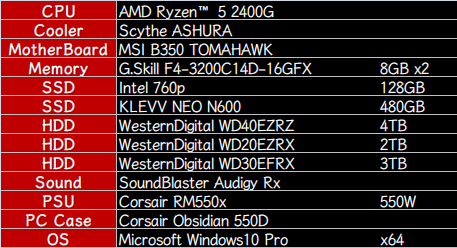
メモリのチューニング
設定
メインマシン側でやる事が無くなってしまったからと手を出すことに。
サブマシンは元々 G.Skill F4-3600C19D-16GSXWB を DDR4-3200 動作とし、動作タイミングはファーストタイミングだけ手動で CL18-18-18-18-39 とだけ打ち込んでサブタイミングは全てマザーボード任せの AUTO だった。vDIMM は 1.36V の vSoC 1.185V なんて電圧のかけ方をしていた。
折角 G.Skill F4-3200C14D-16GFX という DDR4-3200 CL14 動作の行けるメモリが余ったのだから―― とこれをサブマシンに投入。モジュールの特性も熟知しているので、動作タイミングを全て手打ちで緩めに調整する事とした。
ストレステスト
そして出来上がった動作タイミングとストレステストの結果は次の通り。
電圧関係の設定値は vDIMM 1.36V, vSoC 1.1250V, SoC LLC Mode 2, VDDP 0.900V となった。
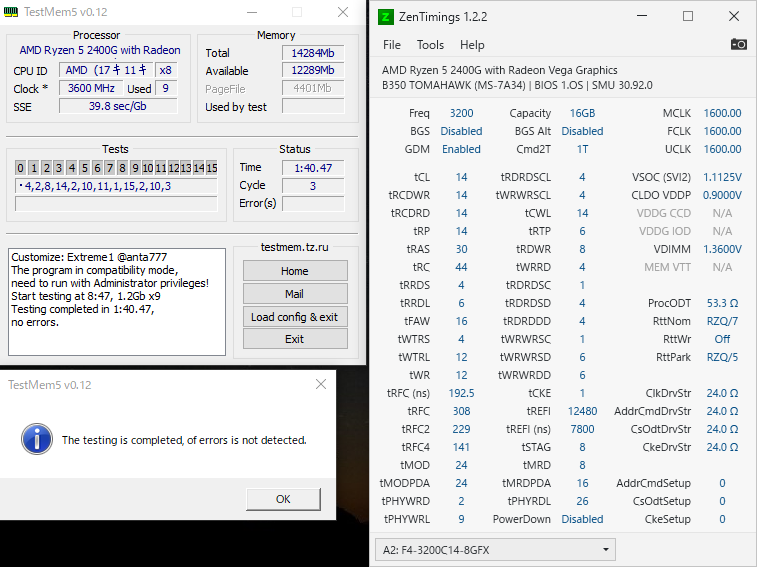
ストレステストは Karhu RAM Test で Coverage 6,666% クリア済だがスクリーンショットを失念。二次テストとして TestMem5 Extreme1 の結果のみの掲載とする。
あとは APU という事もあって 3DMark FireStrike のストレステストも実施し、無事パスした。
DRAM Calculator の MEMbench
メモリのチューニングがダイレクトに伝わりやすい専用のベンチをという事で恒例の DRAM Calculator の MEMbench。
こちらが F4-3200C14D-16GFX の XMP 適用のみとした結果で 170.12 秒
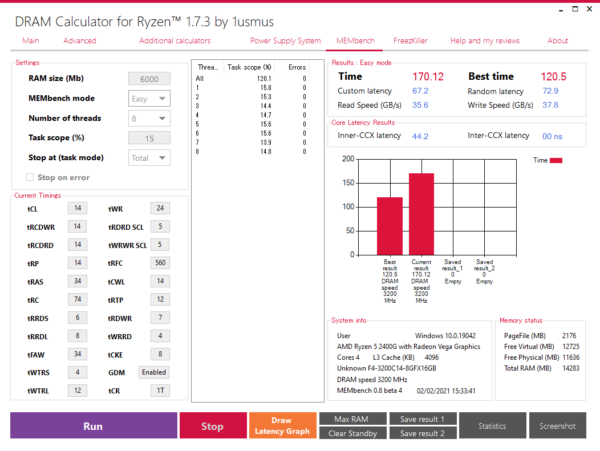
そしてこちらがチューニング後で結果は 146.47 秒という感じで 24 秒近く短縮出来た。
読み書きの帯域も共に約 7GB/s ちょいの向上を果たしている。
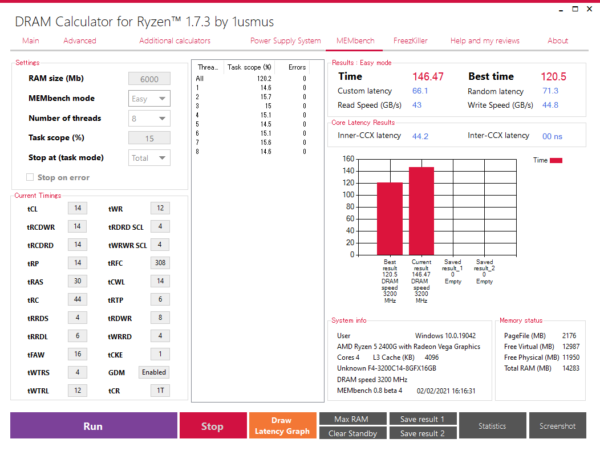
BIOS の更新
MSI B350 Tomahawk で Ryzen 5 2400G を使うのであれば、別に最新 beta である必要も無かったことから 2019/01/30 にリリースされていた Version 1.M0 を入れたままだった。これは AGESA が PinnaclePI 1.0.0.6 が適用された物。とても古い。
BIOS が beta 版とはなっているが、このまま永遠に beta のままな雰囲気もあるし、メモリも弄るし Windows10 を使う上でも新しい方が良いかも知れないなーってな感じで更新することにした。
で、更新してみたら画面がモノクロームなアレに。
これは BIOS の容量が足りないので、少しでも確保するために UI など、データ量の多い所は簡素化しているそうな。
逆にこのくらいシンプルな方が「BIOS (UEFI) ではマウスを使いたくないタイプ」の筆者には好都合。
よくケースファンの回転数制御にファンカーブをマウスでドラッグしながら設定する物があるが、今回のシンプル化で次の様に全部手打ちで数値を打ち込むタイプに変更された。かなり使い勝手が良くなった。
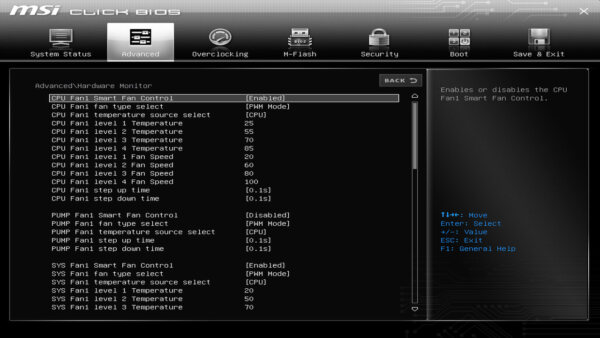
セッティングシートを作成
BIOS の設定項目の中でも特に忘れやすいというか、覚えきれない所をセッティングシートとして作成。印刷しておいた。
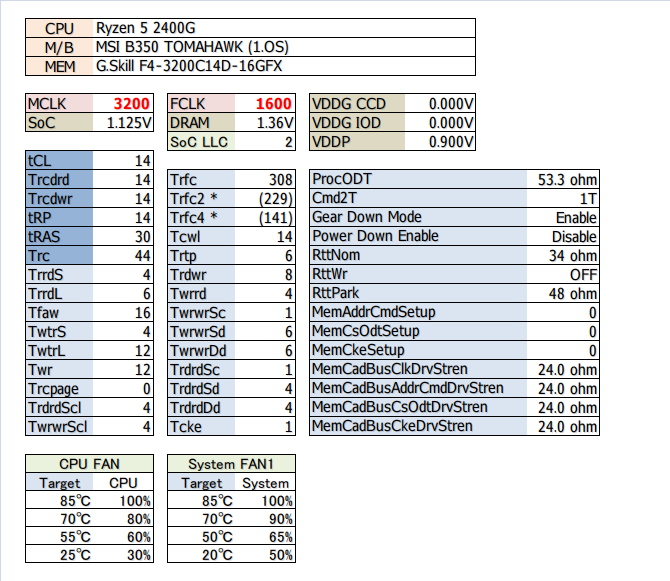
こうしておけば BIOS の Profile がすっ飛んだりした後の再設定も楽なのでセッティングシートの作成をオススメしたいところ。
おわりに
サブマシンが Ryzen 5 2400G を載せた環境になってから約 3 年経つが、手を入れてやればまだまだ行ける感じがした。
自作 PC の醍醐味かなと。


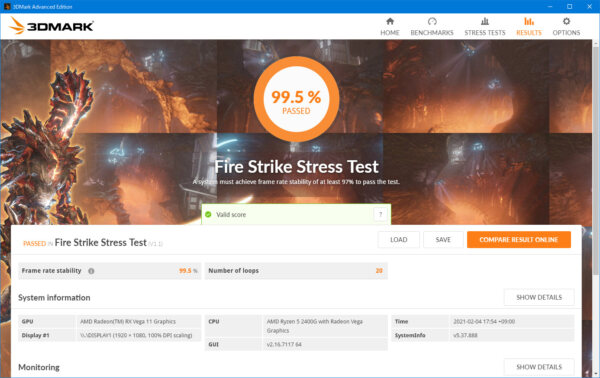
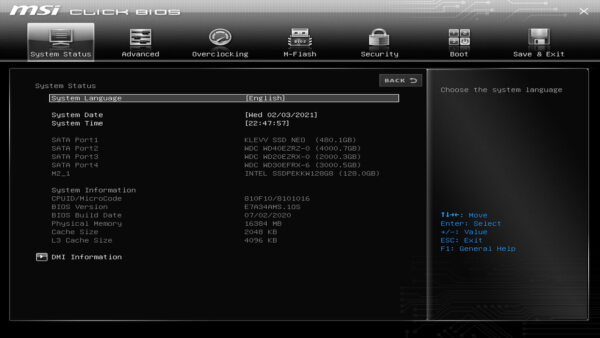


コメント